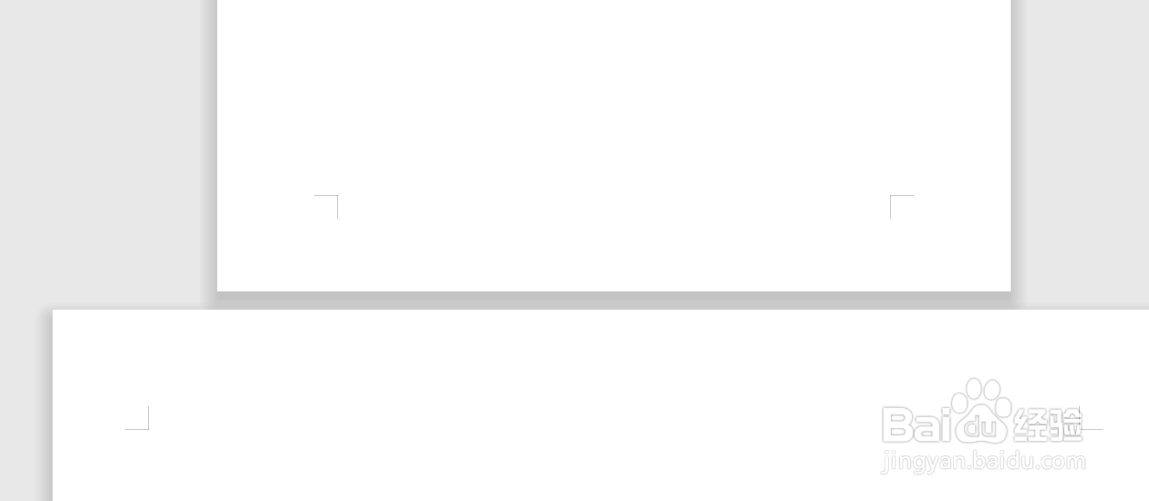1、首先我们来打开一个wps文档,如图。

2、确定下鼠标插入位置在文档的左上角,如图。

3、接着点击菜单栏的插入按钮,如图。
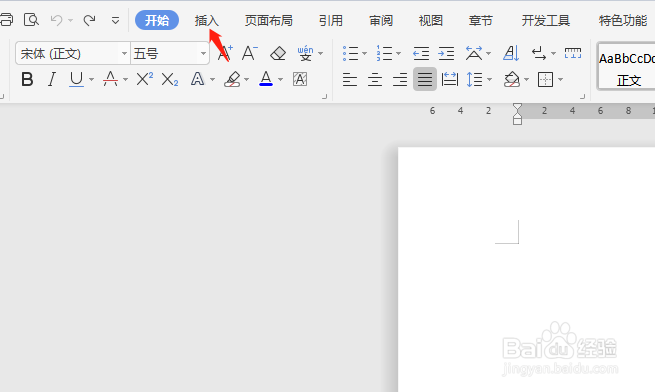
4、在插入菜单下有个“空白页”如图。
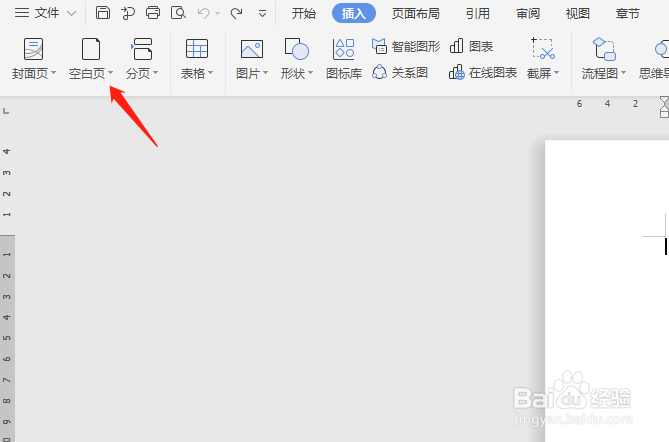
5、点击空白页,在弹出的下拉菜单中选择横向,如图。

6、这时候我们看到横向空白页就插入到原来光标所在页面的上一页了,如图。

7、现在我们把光标放在页面的右下角,如图。

8、再次操作步骤5,最后我们看到横向空白页已经插入到光标所在页面的下一页了,如图。
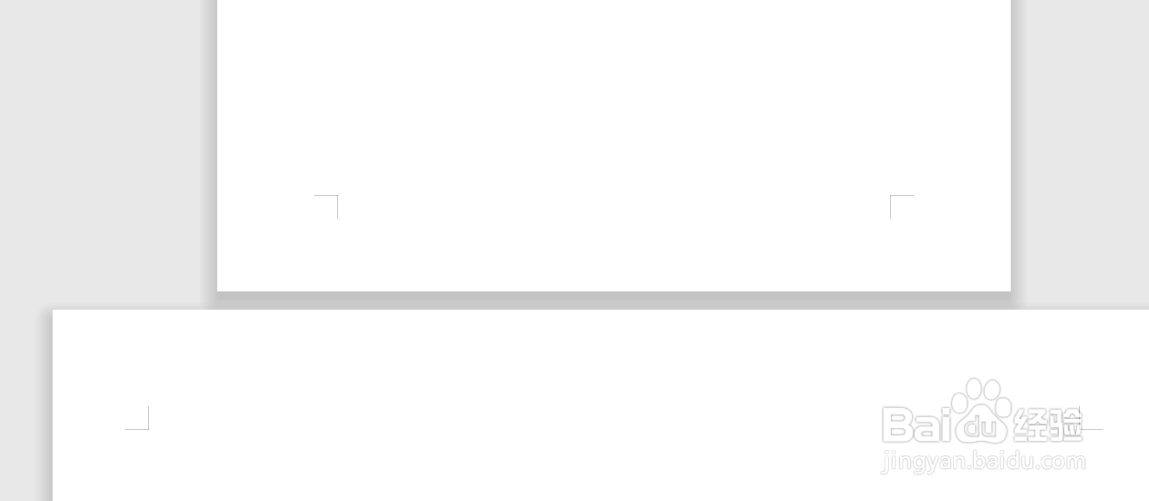
1、首先我们来打开一个wps文档,如图。

2、确定下鼠标插入位置在文档的左上角,如图。

3、接着点击菜单栏的插入按钮,如图。
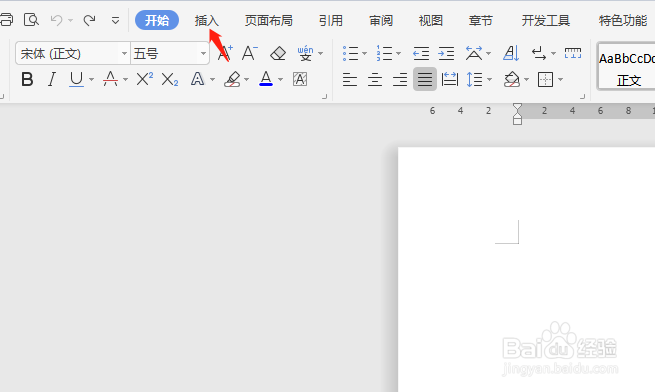
4、在插入菜单下有个“空白页”如图。
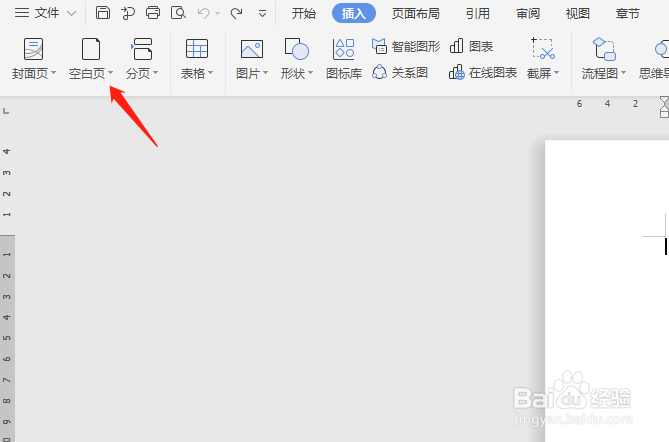
5、点击空白页,在弹出的下拉菜单中选择横向,如图。

6、这时候我们看到横向空白页就插入到原来光标所在页面的上一页了,如图。

7、现在我们把光标放在页面的右下角,如图。

8、再次操作步骤5,最后我们看到横向空白页已经插入到光标所在页面的下一页了,如图。